WPS表格中將圖表另存為高清圖片的方法
時間:2023-08-09 09:11:31作者:極光下載站人氣:691
在wps excel中進行圖表的編輯是操作非常廣泛的,通過圖表功能可以將我們需要的數據進行快速的統計出來,之后通過圖表工具將這些數據進行直觀的分析操作,并且我們插入的圖表可以將其進行另存為圖片來顯示,有的小伙伴將數據統計為圖表之后,想要單獨將統計好的圖表進行存放為圖片保存在電腦中,那么就可以使用到另存為圖片功能進行操作,如果你對存放的圖片的分辨率清晰度有要求的話,那么我們可以將其保存為tif格式的圖片即可,下方是關于如何使用WPS表格將圖表另存為高清圖片的具體操作方法,如果你需要的情況下可以看看方法教程,希望對大家有所幫助。
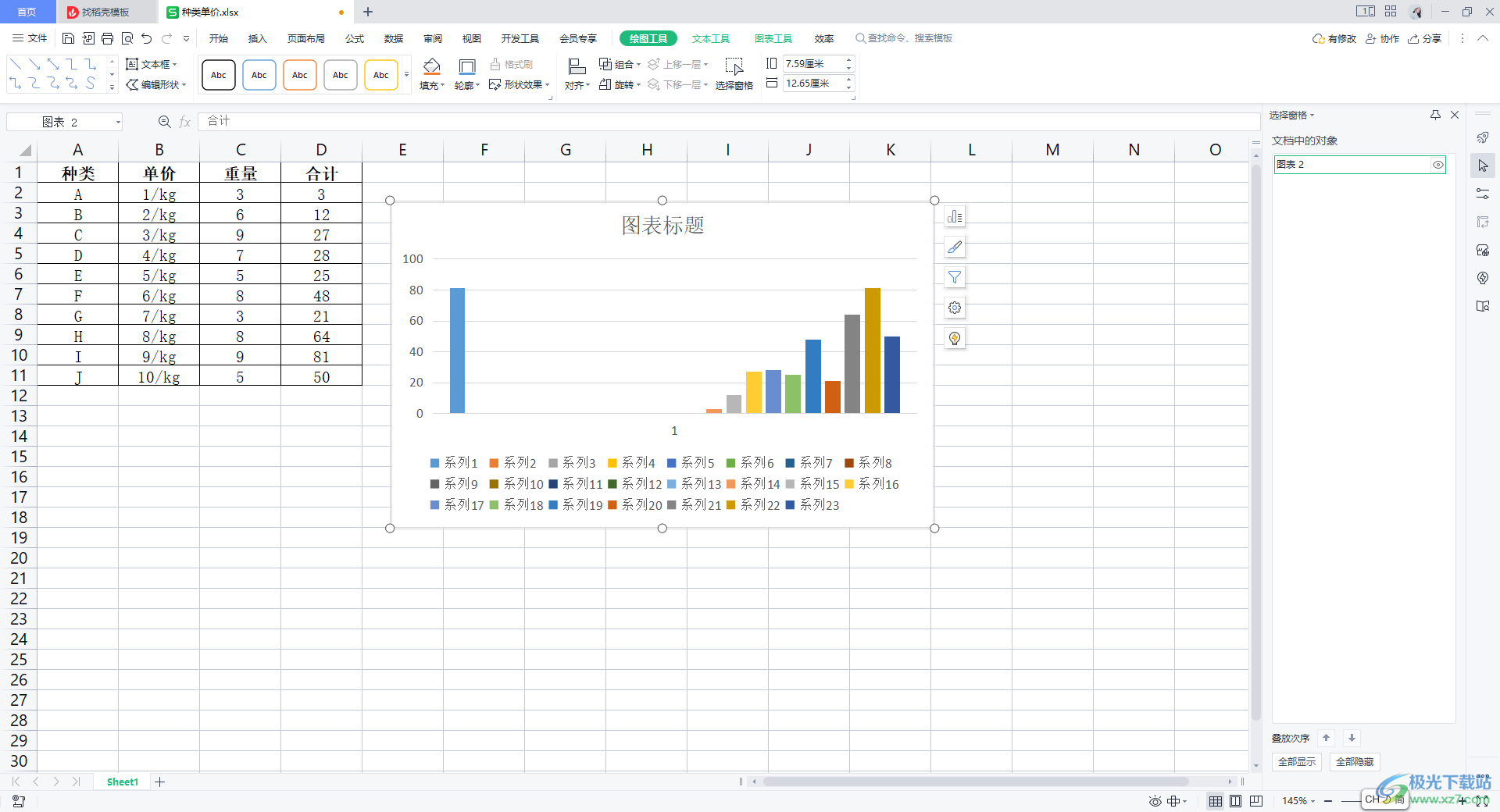
方法步驟
1.首先我們需要在電腦中編輯出需要統計為圖表的數據,之后將數據選中,點擊【插入】選項下的【全部圖表】。
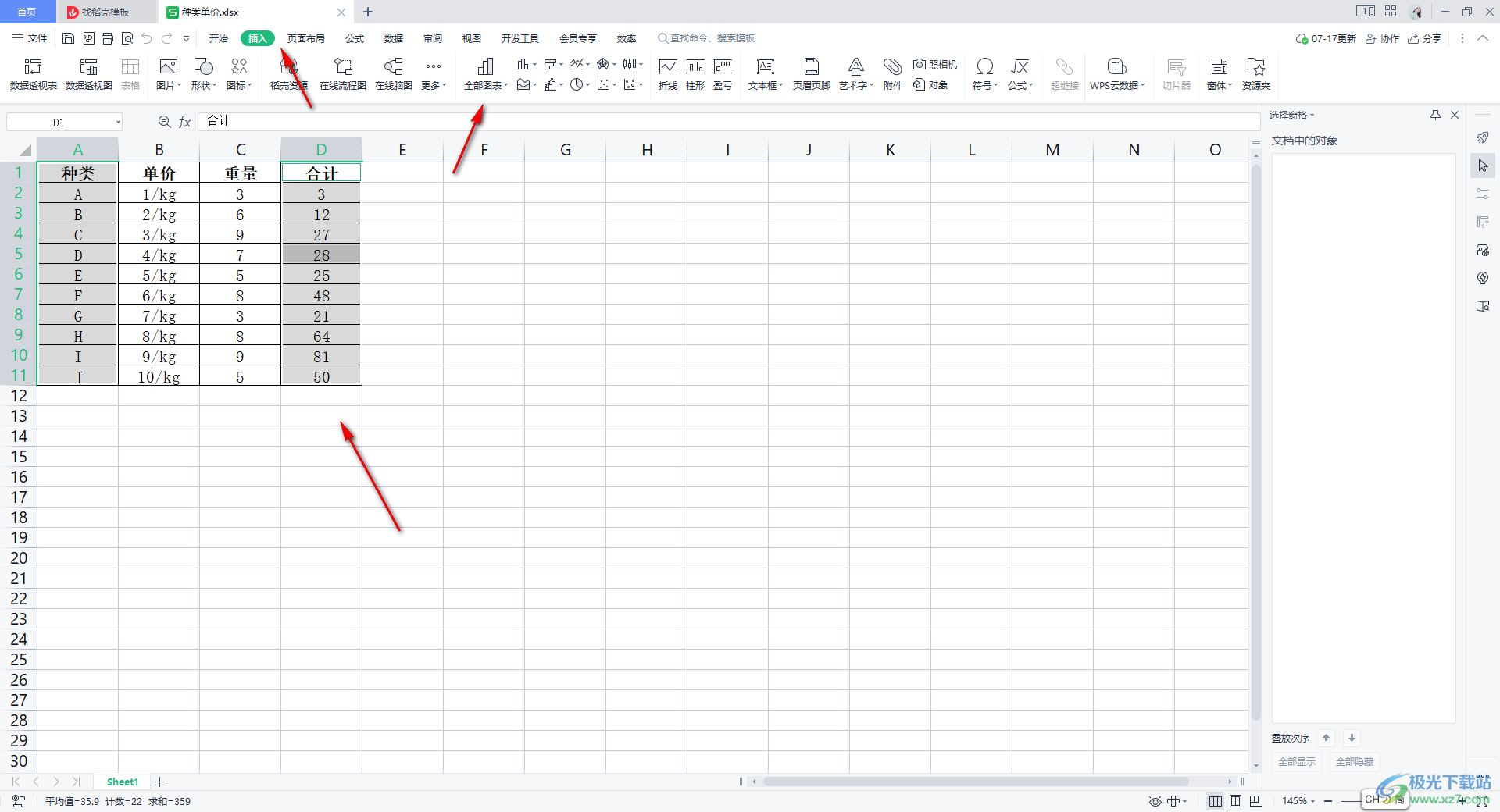
2.之后,會在頁面上打開一個圖表的窗口,在該窗口中可以選擇自己喜歡的圖表類型進行插入,這里小編選擇的是柱形圖。
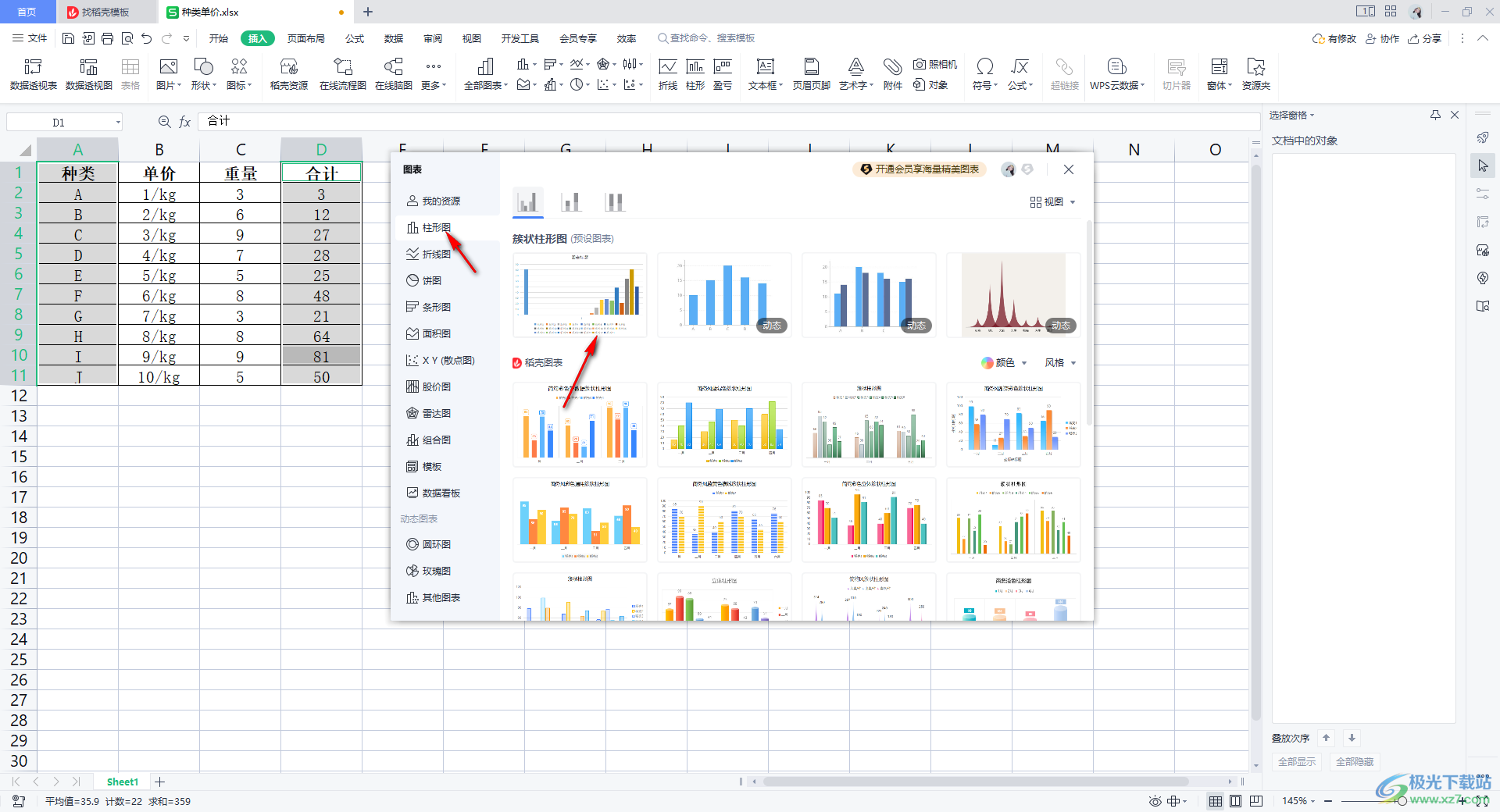
3.當我們將圖表插入到表格中之后,當你將所有的內容都編輯好后,直接將圖表空白的地方進行點擊一下,選中圖表,再將圖表進行右擊點擊,選擇【另存為圖片】。
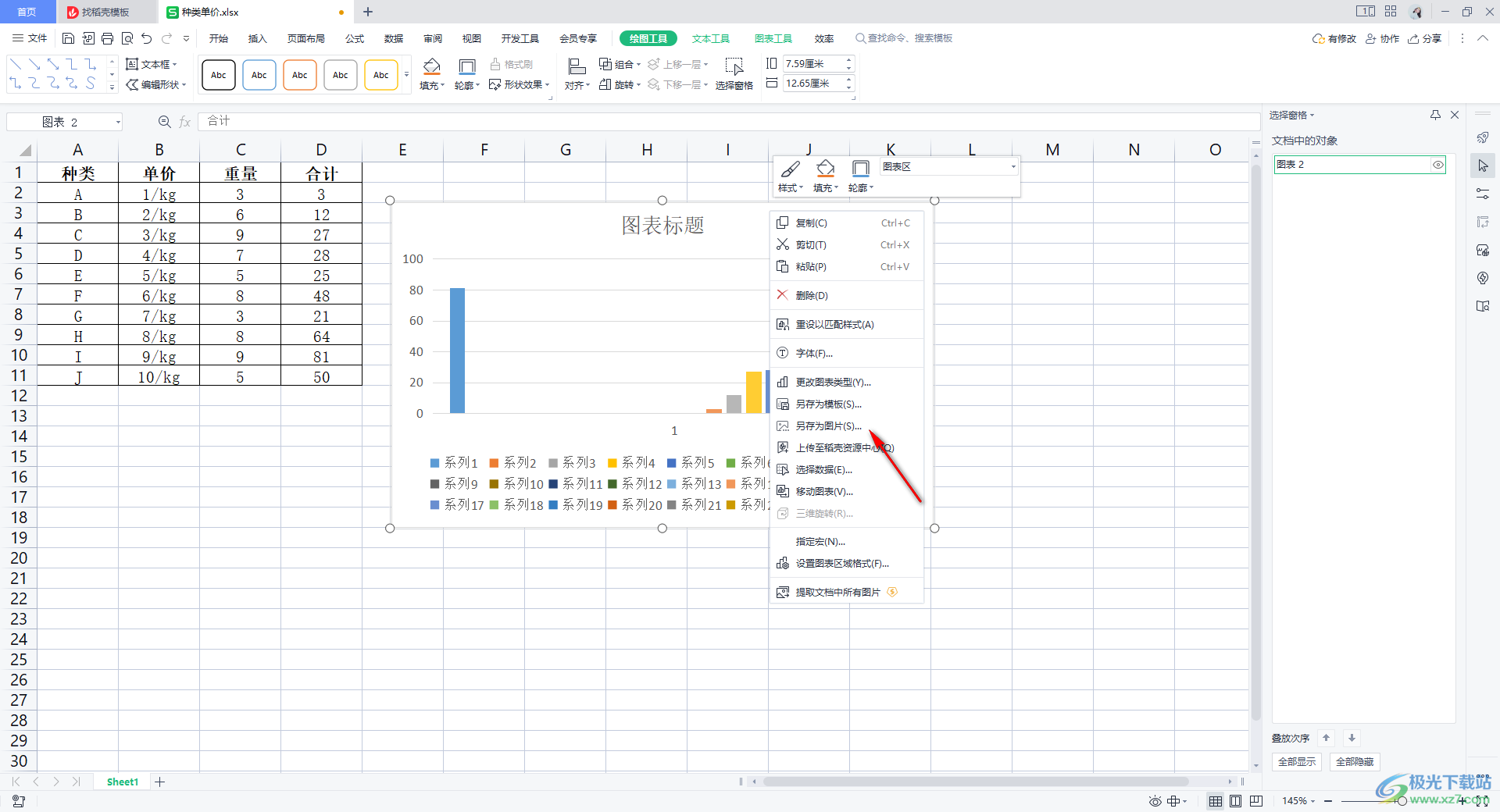
4.隨后會在頁面上彈出一個另存為圖片的窗口,在該窗口中我們需要將【文件類型】的下拉列表點擊打開,選擇圖片格式為【tif】。
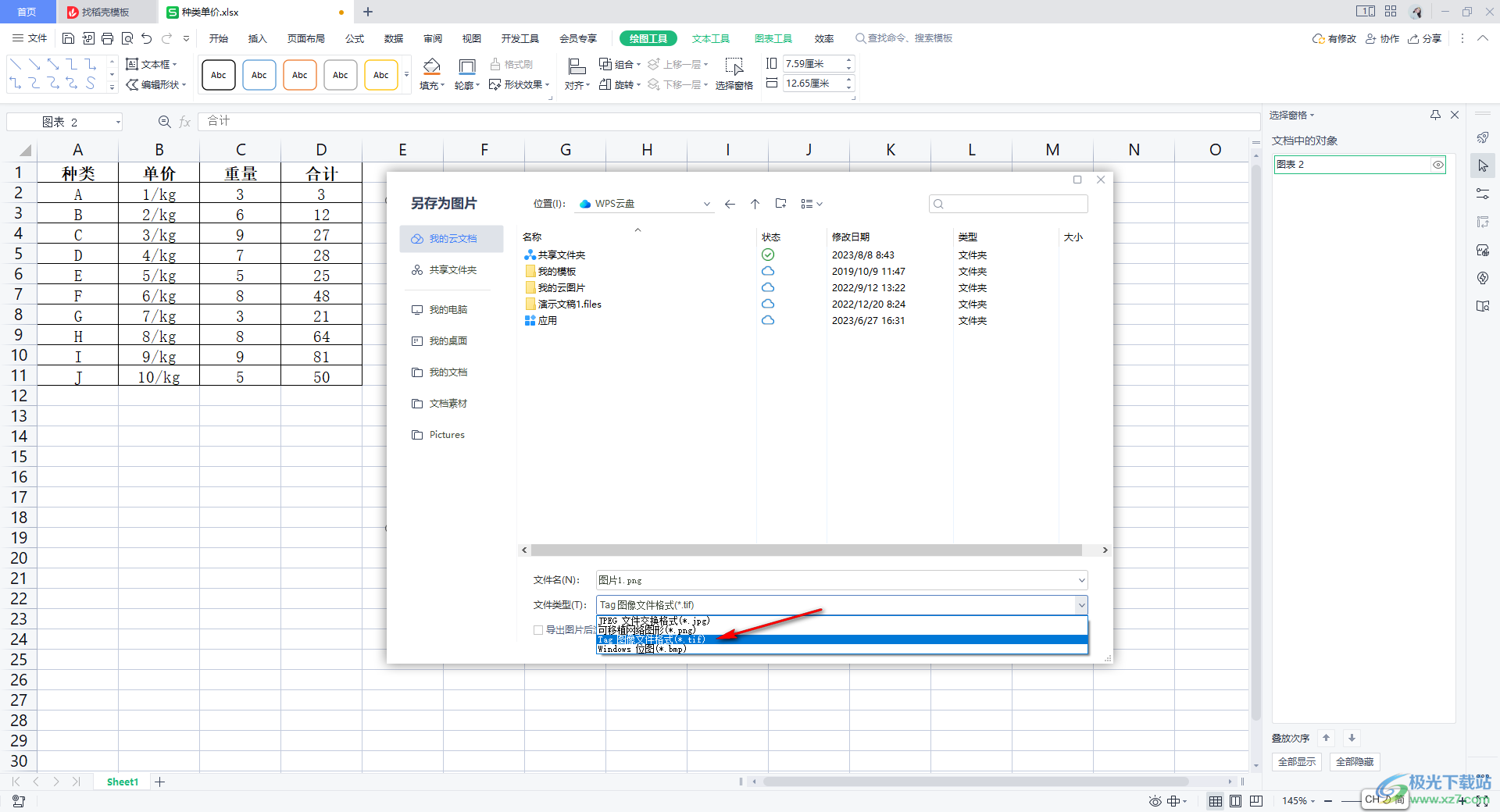
5.最后,為該圖片選擇一個合適的存放位置,然后點擊保存按鈕即可。
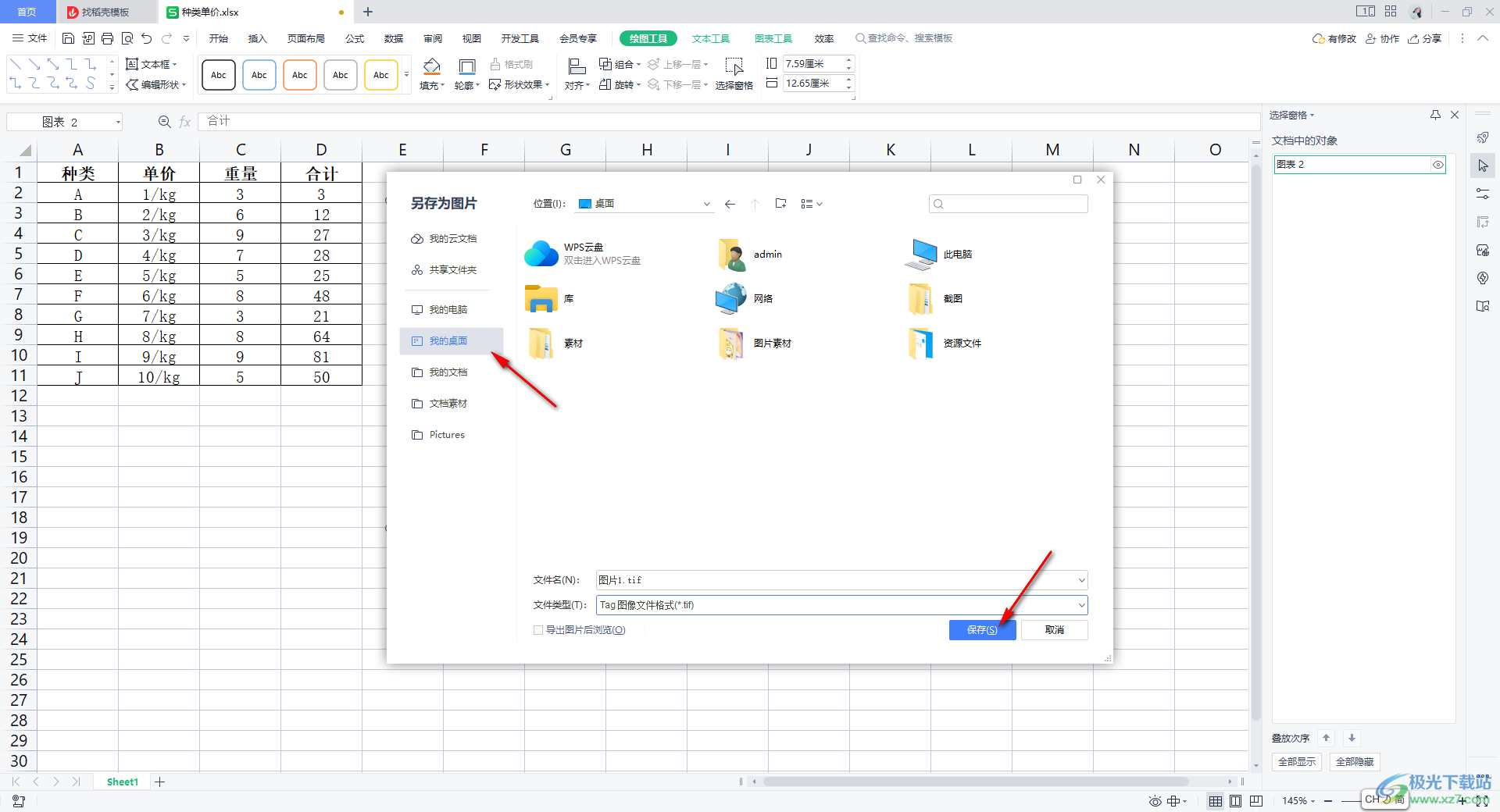
6.最后,我們可以將圖片進行右擊點擊,選擇【屬性】打開,在打開的窗口中點擊【詳細信息】,之后我們就可以看到在該窗口中該圖片的分辨率像素大小了。
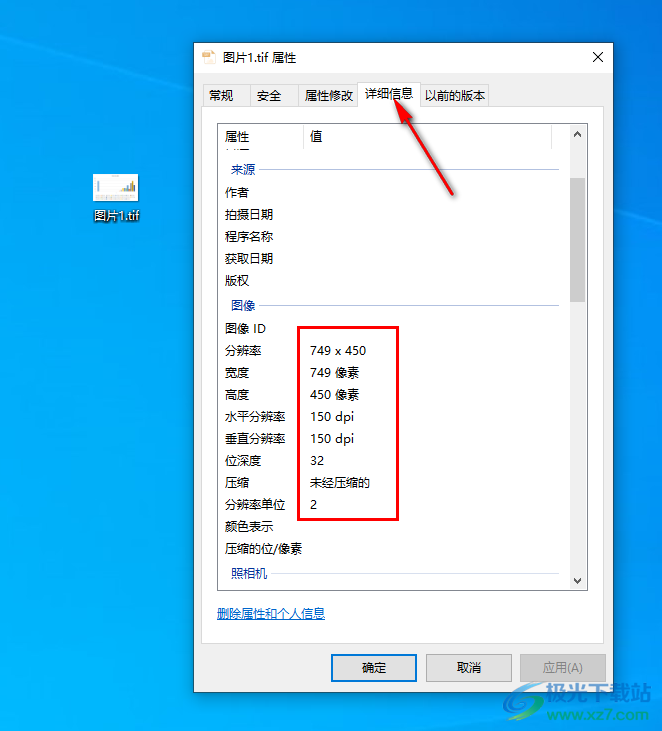
以上就是關于如何使用WPS表格將圖表保存為高清圖片的具體操作方法,很多時候會在表格中將一些數據進行統計為圖表的類型展示出來,并且想要將圖表進行保存為高清圖片,那么我們就可以通過上述的方法進行操作即可,感興趣的話可以試試哦。

大小:240.07 MB版本:v12.1.0.18608環境:WinAll
- 進入下載
相關推薦
相關下載
熱門閱覽
- 1百度網盤分享密碼暴力破解方法,怎么破解百度網盤加密鏈接
- 2keyshot6破解安裝步驟-keyshot6破解安裝教程
- 3apktool手機版使用教程-apktool使用方法
- 4mac版steam怎么設置中文 steam mac版設置中文教程
- 5抖音推薦怎么設置頁面?抖音推薦界面重新設置教程
- 6電腦怎么開啟VT 如何開啟VT的詳細教程!
- 7掌上英雄聯盟怎么注銷賬號?掌上英雄聯盟怎么退出登錄
- 8rar文件怎么打開?如何打開rar格式文件
- 9掌上wegame怎么查別人戰績?掌上wegame怎么看別人英雄聯盟戰績
- 10qq郵箱格式怎么寫?qq郵箱格式是什么樣的以及注冊英文郵箱的方法
- 11怎么安裝會聲會影x7?會聲會影x7安裝教程
- 12Word文檔中輕松實現兩行對齊?word文檔兩行文字怎么對齊?
網友評論